CentOS 7 NAT模式上网配置
一 VMware 配置
- 在“编辑”选项卡中,选择“虚拟网络编辑器”,如下图:
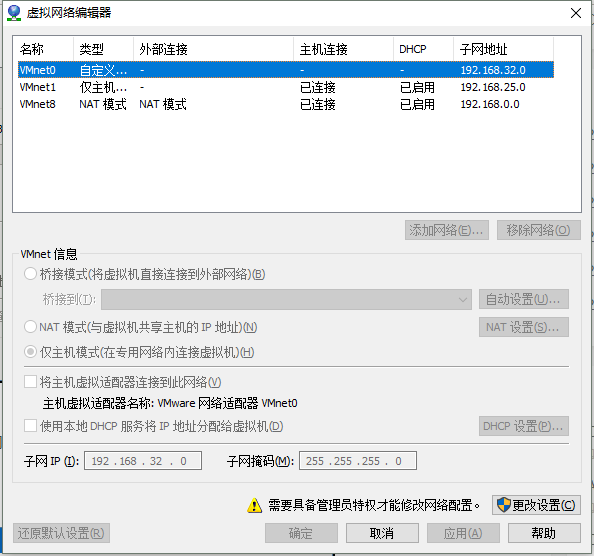
- 选择VMnet8,修改子网IP与子网掩码,注意不要给“使用本地DHCP服务将IP地址分配给虚拟机”选项打勾,如下图:
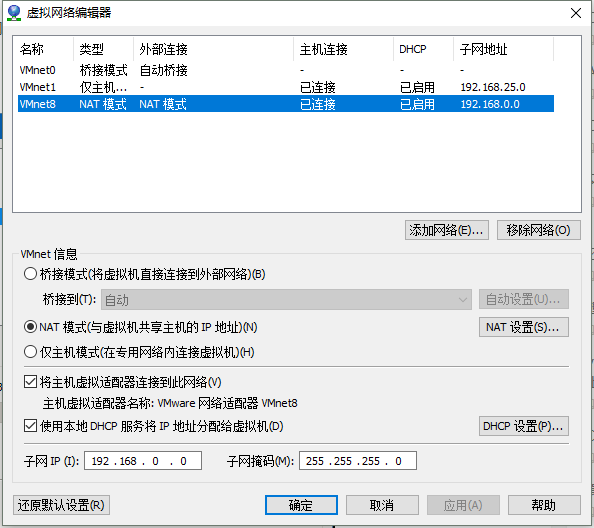
- 点击NAT设置,编辑内容如下:
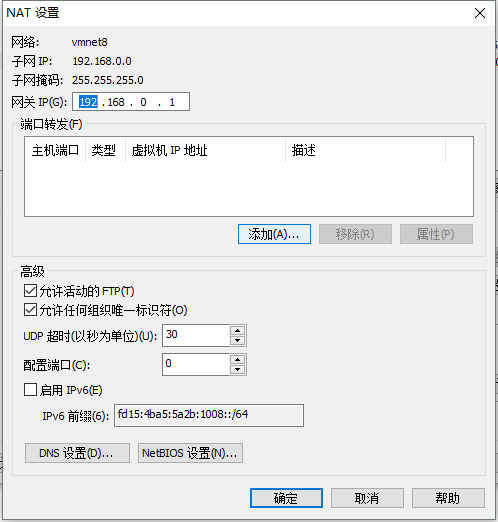
- 配置网关 ,点击确定
二 配置网卡配置文件
登录CentOS7系统,编辑网卡配置文件。
注意:CentOS7 的默认网卡文件为ifcfg-eno16777736
[storm01@localhost ~]$ sudo vim /etc/sysconfig/network-scripts/ifcfg-eno16777736 #原始配置信息 TYPE="Ethernet" BOOTPROTO="dhcp" DEFROUTE="yes" IPV4_FAILURE_FATAL="no" IPV6INIT="yes" IPV6_AUTOCONF="yes" IPV6_DEFROUTE="yes" IPV6_FAILURE_FATAL="no" NAME="eno16777736" UUID="da66495f-c541-476c-98cf-84e97c296198" DEVICE="eno16777736" ONBOOT="yes" PEERDNS="yes" PEERROUTES="yes" IPV6_PEERDNS="yes" IPV6_PEERROUTES="yes" IPV6_PRIVACY="no"
#要修改或添加的配置 BOOTPROTO="static" #原始值“dhcp”,改为“static” GATEWAY="192.168.0.1" #添加网关,根据VMware 软件‘虚拟网络编辑器’中的子网配置 NATMASK="255.255.255.0" #添加子网掩码 IPADDR="192.168.0.21" #添加NAT上网的静态IP地址 DNS1="10.0.0.2" #添加首选DNS服务器 DNS2="223.5.5.5" #添加备用DNS服务器 ONBOOT="yes" #原始值“no”,改为“yes”,意为网卡eth0随开机启动
#完整的信息 TYPE="Ethernet" BOOTPROTO="static" DEFROUTE="yes" IPV4_FAILURE_FATAL="no" IPV6INIT="yes" IPV6_AUTOCONF="yes" IPV6_DEFROUTE="yes" IPV6_FAILURE_FATAL="no" NAME="eno16777736" UUID="da66495f-c541-476c-98cf-84e97c296198" DEVICE="eno16777736" ONBOOT="yes" PEERDNS="yes" PEERROUTES="yes" IPV6_PEERDNS="yes" IPV6_PEERROUTES="yes" IPV6_PRIVACY="no" GATEWAY="192.168.0.1" NATMASK="255.255.255.0" IPADDR="192.168.0.21" DNS1="10.0.0.2" DNS2="223.5.5.5"
修改完成后,重启网络服务:
/etc/init.d/network restart
查看ip是否已经更换:
[storm01@localhost ~]$ ip addr
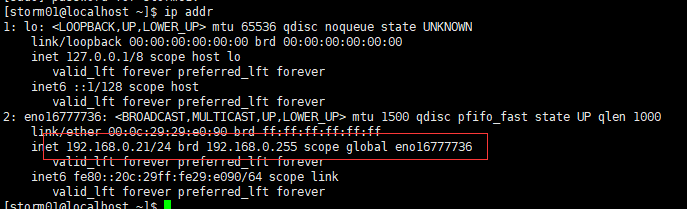
接下来测试是否可以联网:
[storm01@localhost ~]$ ping www.baidu.com
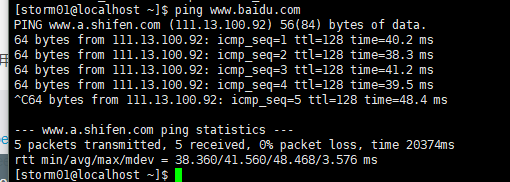
如若还是不行就将网络适配器设置为桥接模式。
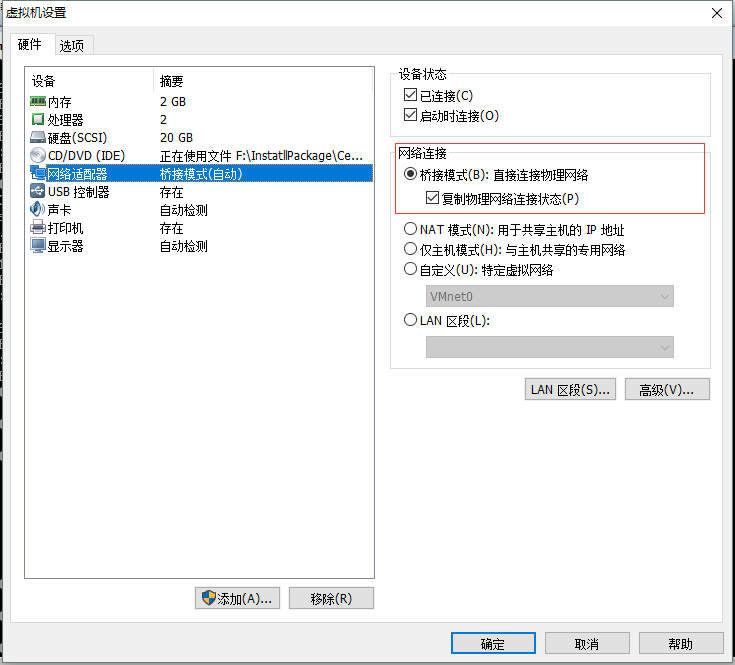
安装一些常用的命令
yum install -y net-tools vim lrzsz tree screen lsof tcpdump
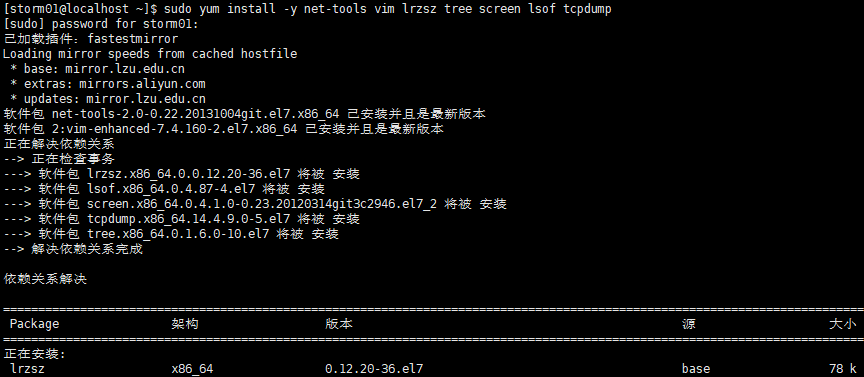
三 克隆机器
如要克隆的话只需要把要把网卡的配置文件中的HWADDR和UUID两行删除即可。
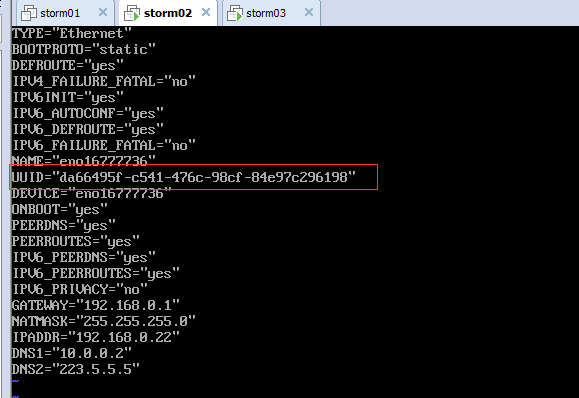
我这里没有HWADDR 就只需要删除UUID即可,重启网卡就会重新在生成一个UUID, 再把网卡重启下就可以了。
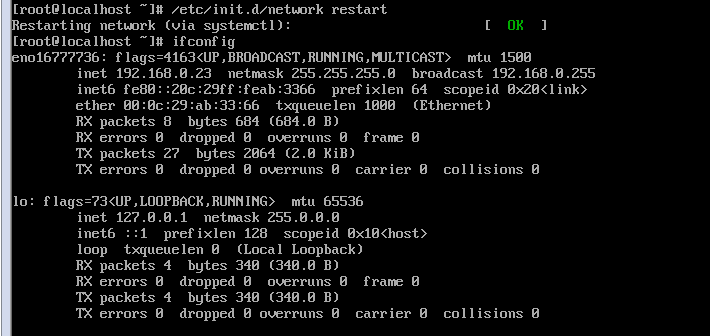
完成。
最怕一生碌碌无为 , 还说平凡难能可贵.



